תקן סיסמה 1 לא מסתנכרנת בין מכשירים
Miscellanea / / April 05, 2023
1Password לא מסתנכרן בין מכשירים היא בעיה שכיחה שמתרחשת בדרך כלל עם שירותי iCloud ו-Dropbox כאשר משתמש מנסה לסנכרן את הסיסמה שלו בעזרת תוכנית 1Password. יכולות להיות סיבות שונות לכך ש-1Password לא מסתנכרן בין מכשירים, כגון חיבור רשת גרוע או עדכוני מערכת מיושנים. 1Password סנכרון WLAN לא עובד שגיאה יכולה לגרום לבעיות שונות עבורך ועלולה לגרום לך לפספס נתוני גיבוי חשובים. במדריך זה, נדון בסיבות לכך שסינכרון 1Password אינו פועל בבעיות ובשיטות לתיקון אותן.

תוכן העניינים
- כיצד לתקן ש-1Password לא מסתנכרן בין מכשירים
- שיטה 1: התחבר מחדש ל-1Password
- שיטה 2: הפעל מחדש את המחשב
- שיטה 3: פתרון בעיות בחיבור לאינטרנט
- שיטה 4: ודא שאתה מחובר לאותו חשבון 1Password
- שיטה 5: נקה קבצי מטמון
- שיטה 6: השתמש בתוסף 1Password
- שיטה 7: עדכן את Windows
- שיטה 8: עדכן את תוכנית 1Password
- כיצד לתקן 1Password שלא מסתנכרן עם iCloud
- כיצד לתקן 1Password שלא מסתנכרן עם Dropbox
כיצד לתקן ש-1Password לא מסתנכרן בין מכשירים
יכולות להיות סיבות שונות לכך ש-1Password לא מסתנכרן בין התקנים בעיה במכשיר שלך. כמה מהסיבות האפשריות מוזכרות כאן.
- הבעיה יכולה להיגרם על ידי שונים בעיות כניסה עם 1Password.
- שׁוֹנִים חיבור רשת שגיאות יכולות גם לגרום לשגיאת סנכרון 1Password.
- בעיות עם אתחול המערכת יכול לגרום לבעיות שרת וסנכרון עם 1Password.
- בעיה זו יכולה להיגרם גם על ידי כניסה לא נכונה במכשירים שונים.
- קבצי מטמון פגומים במערכת שלך יכול גם לגרום לבעיה זו.
- מערכת מיושנת עדכונים אחראים גם לשגיאה זו.
- גרסאות מיושנות של התוכנית אחראים גם לשגיאה זו.
במדריך זה, נדון בשיטות לפתרון בעיה של 1Password שלא מסתנכרן בין מכשירים.
שיטה 1: התחבר מחדש ל-1Password
אחד הפתרונות הראשונים לשגיאה של 1Password לא מסתנכרן בין מכשירים הוא כניסה מחדש לחשבון 1Password. אם החשבון שלך אינו מסוגל להתחבר לשרתי 1Password, כניסה פשוטה מחדש לחשבון 1Password שלך יכולה לתקן עבורך בעיה של 1Password שלא מסתנכרן בין מכשירים. אם שיטה זו לא פותרת את הבעיה במחשב שלך, אתה יכול לנסות את השיטה הבאה לתיקון הבעיה במערכת שלך.
שיטה 2: הפעל מחדש את המחשב
אם השיטות הקודמות לא עובדות, ייתכן שהבעיה נגרמת כתוצאה מטעינה לא נכונה של המערכת. אתה יכול לנסות לתקן את הבעיה על ידי הפעלה מחדש של המכשיר. הפעלה מחדש של המכשיר שלך גם תמנע תהליכים מיותרים לרוץ ברקע שעלולים לגרום לבעיות הסנכרון עם 1Password. אתה יכול לבדוק את 6 דרכים לאתחל או להפעיל מחדש מחשב Windows 10 מדריך למציאת שיטות יעילות לאתחל או לאתחל את מחשב Windows 10 שלך.

שיטה 3: פתרון בעיות בחיבור לאינטרנט
אם כניסה מחדש לחשבון 1Password שלך לא עוזרת והבעיה של סנכרון 1Password לא עובד ממשיכה, אתה יכול לנסות לתקן אותה על ידי חיבור מחדש לאינטרנט. חיבור מחדש לאינטרנט יכול לפתור בעיות סנכרון שונות שעלולות להיגרם משגיאות שרת עם 1Password. אתה יכול לנסות לאתחל או להפעיל מחדש את נתב ה-WiFi שלך. אם אתה ממשיך להיתקל בבעיות חיבור לרשת עם המחשב שלך, אתה יכול לבדוק את ה כיצד לפתור בעיות בקישוריות רשת ב-Windows 10 מדריך לתיקון בעיות חיבור שונות עם המחשב שלך.

בדוק אם זה פותר את הבעיה של סנכרון WLAN של 1Password לא עובד.
קרא גם:כיצד לכבות את בקרת הורים ללא סיסמה
שיטה 4: ודא שאתה מחובר לאותו חשבון 1Password
ברגע שאתה מוודא שהבעיה של 1Password לא מסתנכרן בין מכשירים לא נגרמה משגיאות רשת או אתחול לא תקין של המערכת, אתה צריך לוודא שנכנסת לאותו חשבון 1Password בכל המכשירים שלך כדי לתקן ש-1Password לא מסתנכרן בין מכשירים נושא. אם אתה משתמש ב-1Password בפלטפורמות והתקנים שונים, ודא תמיד שאתה מחובר לאותו חשבון כדי לסנכרן נתונים כראוי ולהימנע מבעיה של 1Password WLAN לא עובד.
שיטה 5: נקה קבצי מטמון
אם יש לך יותר מדי קבצי מטמון במערכת שלך, הם עלולים לגרום לבעיות עם תוכניות כמו סינכרון 1Password לא עובד. באופן דומה, בעיות סנכרון 1Password יכולות להיגרם גם מקבצי מטמון פגומים או מוגזמים במחשב שלך. לכן, מומלץ לנקות את כל קבצי המטמון ממחשב Windows 10 שלך. אתה יכול לבדוק את כיצד לנקות במהירות את כל המטמון ב-Windows 10 מדריך לניקוי כל קבצי המטמון מהמחשב שלך. אם ניקוי קבצי המטמון ממחשב Windows 10 לא עוזר והבעיה נשארת, אתה יכול לנסות את השיטה הבאה כדי לתקן את הבעיה.

שיטה 6: השתמש בתוסף 1Password
אחת הדרכים הטובות ביותר להימנע מבעיית סנכרון 1Password היא התקנת הרחבה לדפדפן עבור 1Password. הרחבות הן כלי גלישה חשובים שיכולים לעזור לך לנווט בפלטפורמה מסוימת. אתה יכול להוריד את התוסף 1Password על ידי ביצוע השיטות הפשוטות האלה.
1. פתח את הדפדפן שלך ובקר ב- חנות האינטרנט של Chrome.
2. בתוך ה שורת החיפוש, הקלד 1 סיסמה ולחץ על מקש Enter.

3. מתוצאות החיפוש, לחץ על סיומת, ולאחר מכן לחץ להוסיף לכרום לַחְצָן.

4. המתן מספר רגעים ולחץ על הוסף הרחבה כדי לאשר את התהליך.
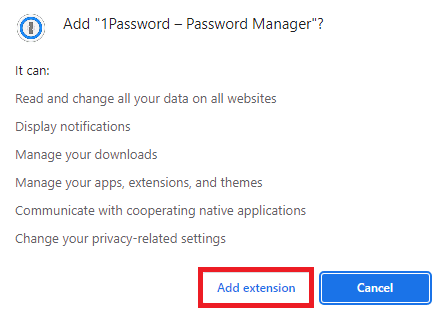
אם שיטה זו לא פותרת בעיה של 1Password שלא מסתנכרן בין מכשירים, נסה את השיטה הבאה.
קרא גם:כיצד לייצא סיסמאות שמורות מגוגל כרום
שיטה 7: עדכן את Windows
אם מערכת Windows שלך לא מעודכנת, אתה עלול למצוא בעיות שונות בזמן הפעלת תוכניות במחשב שלך, כגון סנכרון 1Password WLAN לא עובד. באופן דומה, גרסת Windows מיושנת עלולה לגרום גם לבעיות בסינכרון 1Password שלא עובד. לכן, כדי לפתור בעיה זו, אתה יכול לנסות לבדוק ידנית אם יש עדכונים במחשב שלך. אם אינך בטוח כיצד לחפש עדכוני Windows במכשיר Windows 10 שלך, אתה יכול לבדוק את ה כיצד להוריד ולהתקין את העדכון האחרון של Windows 10 מדריך להתקנת העדכון האחרון עבור Windows. אם שיטה זו לא עוזרת לך והבעיה לא נגרמה על ידי עדכוני Windows מיושנים, תוכל לבדוק את השיטה הבאה לתיקון השגיאה.

שיטה 8: עדכן את תוכנית 1Password
אם עדכון Windows לא עוזר עם בעיה של 1Password שלא מסתנכרן בין מכשירים, אתה יכול לנסות לתקן את הבעיה על ידי בדיקת עדכוני 1Password. כאשר התוכנה שלך מיושנת, אתה עשוי למצוא בעיות תאימות רבות עם התוכנית, כולל בעיית הסנכרון. בדרך כלל, כאשר חשבון 1Password שלך נעול, הוא יעדכן עבורך באופן אוטומטי את 1Password.
1. הפעל את תוכנית 1Password.
2. לחץ על שלוש נקודות בסרגל הצד ובחר הגדרות.
3. כעת, בחר על אודות ולחץ על בדוק עדכונים.

כיצד לתקן 1Password שלא מסתנכרן עם iCloud
אם אתה משתמש בחשבון 1Password במכשיר Mac, בטוח שאתה חייב להשתמש ב-iCloud. בדרך כלל, 1Password מסתנכרן אוטומטית עם iCloud כל שעה, עם זאת, אם יש בעיות ברשת או בשרת, ייתכן שתראה בעיות סנכרון, כגון בעיית הסנכרון עם iCloud. אתה יכול לבצע את השלבים הפשוטים האלה כדי לבדוק את הגדרות הגיבוי עבור 1Password ב-iCloud ולתקן את הבעיה.
1. לְהַשִׁיק 1 סיסמה במכשיר שלך ונווט אל העדפות.
2. עכשיו, לחץ על סמל סנכרון.
3. מהחלונית השמאלית, בחר את יְסוֹדִי לוּחַ.
4. לְאַתֵר סנכרן את הכספת הראשית עם ובחר iCloud.
5. לבסוף, לחץ על התחל לסנכרן לחצן כדי להתחיל לסנכרן מיד.
אם הבעיה נמשכת בסינכרון iCloud, תוכל להמשיך לנסות את השיטות הבאות כדי לתקן את בעיות הסנכרון.
6. נווט אל העדפות מערכת על שלך מק מכשיר ובחר iCloud.
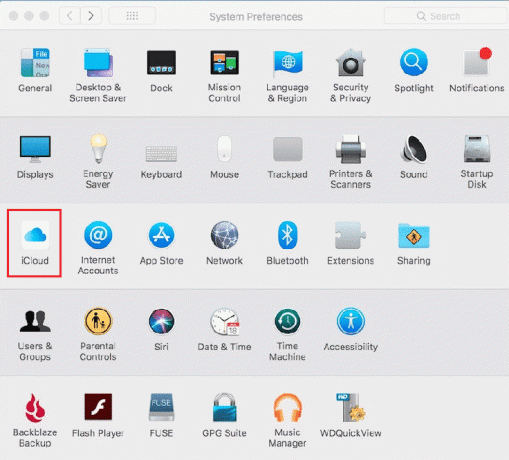
7. כאן, ודא כי גיבוי iCloud הוא נדלק.
8. כעת, לחץ על כונן iCloud אפשרויות ולתת את ההרשאות הנדרשות לתוכנית 1Password.
קרא גם:היכן למצוא סיסמאות ב-Mac?
כיצד לתקן 1Password שלא מסתנכרן עם Dropbox
מכיוון שאתה יודע כעת כיצד לתקן את בעיית 1Password שלא מסתנכרן בין מכשירים, אז אם בעיית הסנכרון מתרחשת עם Dropbox שלך, אתה יכול לבדוק את האמצעים הבאים כדי לפתור את הבעיה.
- תוודא שיש לך לא הגיע למגבלת האחסון בחשבון Dropbox שלך. זוהי בעיה נפוצה עם משתמשי תוכנית בסיסית, אם אתה משתמש ב-Dropbox באופן קבוע, שקול לשדרג את תוכנית המנוי שלך.
- ודא ש תוכנית Dropbox גלויה בשורת המשימות של מחשב Windows 10.
- אתה יכול גם לבקר את הרשמי עמוד 1Password Dropbox לפתרון בעיות כדי למצוא שיטות יעילות יותר לתיקון בעיה של סנכרון 1Password לא עובד.

שאלות נפוצות (שאלות נפוצות)
שאלה 1. מדוע הנתונים לא מסתנכרנים ב-1Password?
תשובות נתונים שאינם מסתנכרנים עם 1Password יכולים להתרחש ממגוון סיבות, כולל חיבור אינטרנט לקוי או גרסה מיושנת של התוכנית.
שאלה 2. מה עושה 1Password?
תשובות 1Password היא תוכנית חשובה שעוקבת אחר סיסמאות וכל סוג של פרצת אבטחה במערכת שלך.
שאלה 3. מדוע Dropbox לא עובד עם 1Password?
תשובות אם הגעת למגבלת הנתונים בחשבון Dropbox שלך, ייתכן שתראה שגיאות סנכרון עם 1Password.
מוּמלָץ:
- 31 האפליקציות הטובות ביותר ללימוד שפות בחינם עבור iOS
- תקן את השגיאה Ucrtbase.dll לא נמצאה ב-Windows 10
- מה לעשות אם Windows 10 ממשיך לנעול את עצמו?
- מה קורה אם אינך זוכר את סיסמת Gmail?
אנו מקווים שהמדריך הזה עזר לך והצלחת לתקן 1סיסמה לא מסתנכרנת בין מכשירים נושא. ספר לנו איזו שיטה עבדה עבורך. אם יש לך הצעות או שאלות עבורנו, אנא הודע לנו בקטע ההערות.

אילון דקר
אילון הוא סופר טכנולוגי ב-TechCult. הוא כותב מדריכי הדרכה כבר כ-6 שנים וכיסה נושאים רבים. הוא אוהב לכסות נושאים הקשורים ל-Windows, אנדרואיד, ואת הטריקים והטיפים האחרונים.



